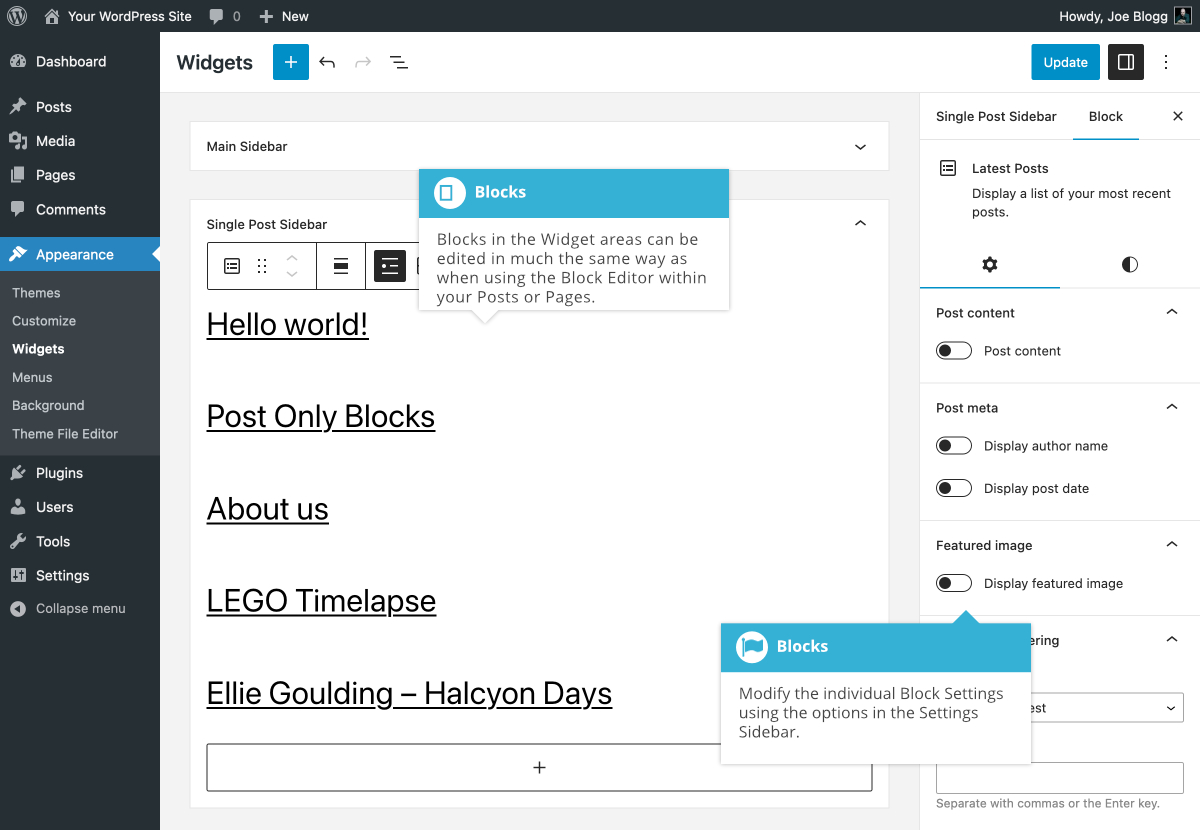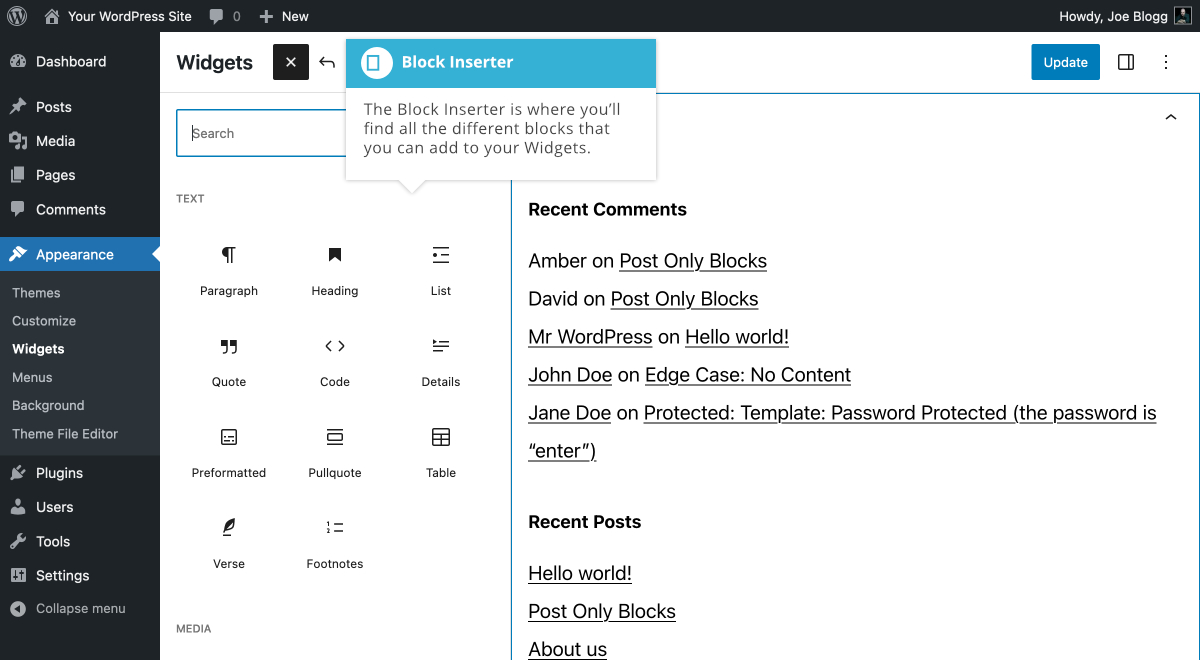如果您已經使用區塊編輯器編輯頁面,則區塊編輯器小工具屏幕將為您提供與您習慣相同的工具。
頁面頂部是顯示主區塊編輯器工具欄。這個新工具欄包含您熟悉的所有圖標,包括用於將新塊添加到窗口小工具區域的添加塊圖標 ( ),以及用於和隱藏設置側邊欄的設置圖標 ( ) 。![]()
![]()
有多種方法可以將塊插入內容中。最簡單的方法是單擊屏幕頂部塊工具欄的添加塊圖標。單擊此圖標將顯示塊插入器面板,您可以通過該面板可以訪問插入的所有不同類型的塊。只需滾動列表並單擊要插入的塊類型,或者如果您知道塊的名稱,則可以開始在搜索字段中輸入其名稱來過濾顯示的塊列表。
您還可以將塊從塊插入器拖放到頁面中的任何位置。拖動應該插入塊的時候,您會看到頁面中的塊之間出現一條藍色水平線,這表明您可以將塊放置在哪裏。
除了少數幾個之外,您將在 「小工具」 屏幕上的 「塊插入器」 面板中看到的大部分塊與您在編輯文章和頁面時熟悉的塊相同。
您還可以通過單擊每個小工具區域底部顯示的添加塊圖標來插入塊。單擊此圖標將顯示一個塊插入器彈窗,這是一個小面板,讓您訪問可以插入的所有不同類型默認情況下,它只顯示最近的六個塊。要查看所有可用的塊,請單擊彈窗中的 「瀏覽全部」 按鈕以顯示 「塊插入器」 面板。或者,如果您知道塊的名稱,則可以開始在搜索字段中輸入其名稱來過濾顯示的塊列表。一旦您單擊一個塊來插入它,之後新塊將被插入到該小工具區域內的所有現有塊。
將塊添加到小工具中之後,您就可以像使用區塊編輯器編輯文章或頁面一樣編輯這些塊。每個單獨的塊都有自己的塊工具欄,根據塊的不同,您可以在設置側邊路徑找到其他選項。
您還可以在 WordPress 定製器中配置您的小工具。進入定製器後,只需單擊 「小工具」 面板即可查看和編輯所有小工具。